Die Standardfunktionen von Windows wie 'Kopieren', 'Ausschneiden' und 'Einfügen' stehen auch in INTERACT zur Verfügung.
Diese Funktionen ermöglichen Ihnen:
oElemente zwischen einzelnen Dateien hin und her zu kopieren, fehlende Klassen werden automatisch angelegt.
oDaten von einem DatenSet oder einer DatenGruppe zu einem/einer anderen zu verschieben.
oRohdaten an eine Dritt-Anwendung wie MS Excel zu übertragen.
INTERACT merkt sich beim Kopieren den Zusammenhang zwischen Codes und Klassen. Deshalb können Sie Daten zwischen Dateien hin und her kopieren, auch wenn diese ganz andere Klassen verwenden. INTERACT wird dann fragen, ob Sie diese neuen Klassen zur bestehenden Datei hinzufügen möchten.
Es ist auch kein Problem, Elemente zwischen Standard-Office-Programmen wie "MS Office" oder "Open Office" und INTERACT hin und her zu kopieren (sofern die notwendige logische Datenstruktur erhalten bleibt).
"Kopieren mit" und "Kopieren ohne Struktur"
INTERACT bietet Ihnen zwei Kopierbefehle:
| Kopieren - Der Standard-Befehl Bearbeiten - Kopieren kopiert nicht nur die ausgewählten Zeilen, er behält die komplette Struktur mit DatenGruppen und DatenSets. |
| Kopieren ohne Struktur - Wenn Sie Ihre Daten neu strukturieren wollen oder einfach wirklich nur die selektierten Ereignisse unabhängig von deren 'Herkunft' brauchen, gibt es den Befehl Bearbeiten - Kopieren ohne Struktur. |
Kopieren & Einfügen Schritt für Schritt
▪Die zu kopierenden Zeilen auswählen, wie in Auswahl von Elementen aus einer Datei beschrieben.
▪Bearbeiten - Kopieren... aus dem Menü wählen oder die Tastenkombination STRG + [c] drücken.
▪Das Dokument öffnen, in welches die kopierten Elemente eingefügt werden sollen. Dies kann eine andere INTERACT-Datei oder ein Dokument aus jedem anderen Programm sein, welches ASCII- Daten lesen kann (wie z.B. oben erwähnte Office-Programme).
▪Dort Bearbeiten - Einfügen... aus dem Menü wählen oder die Tastenkombination STRG + [v] drücken.
Alle ausgewählten Elemente erscheinen nun im neuen Dokument. Die folgende Abbildung zeigt Ihnen das Ergebnis, wenn Sie drei ausgewählte Elemente aus einer bestehenden Datei kopiert und danach in eine leere INTERACT-Datei, in ein Office-Dokument oder in ein Tabellenkalkulationsblatt eingefügt haben.
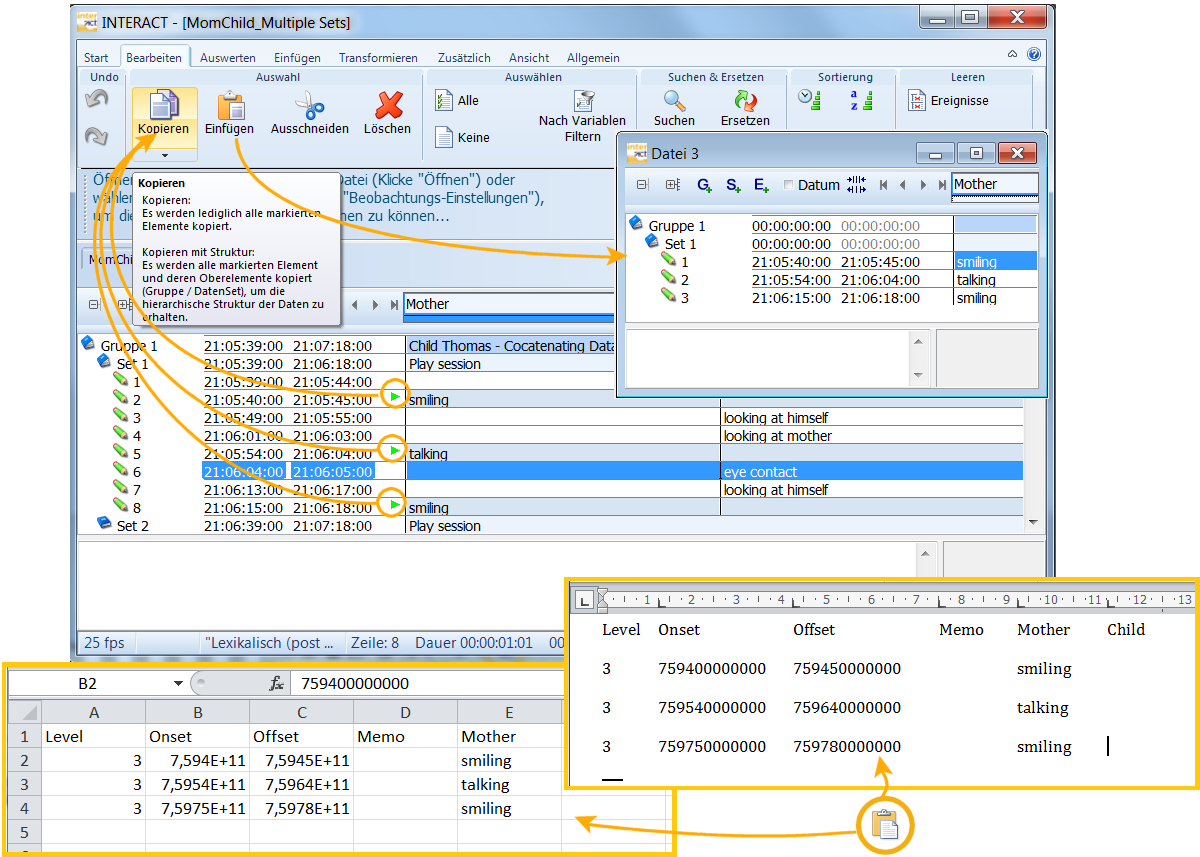
Hinweis: Auch der umgekehrte Weg ist möglich: Bearbeiten Sie Ihre Daten in "MS Excel" und fügen Sie diese in eine INTERACT-Datei ein (falls die Daten der INTERACT-Standard-Datenstruktur entsprechen*).
*Sie müssen sicherstellen, dass die erste Zeile mindestens die Überschriften 'Level', 'Onset', 'Offset', 'Memo' enthält. Alle Daten inklusive dieser Überschriften müssen mit Tabulator-Zeichen getrennt sein. Siehe auch das Kapitel "Externe Daten formatieren".
•TIPP: Um Elemente zwischen den INTERACT-Listen oder innerhalb einer aktuellen Datei verschieben zu können, können Sie ebenfalls die Funktion Drag & Drop verwenden. Details dazu lesen Sie bitte in Drag & Drop von Listenelementen.